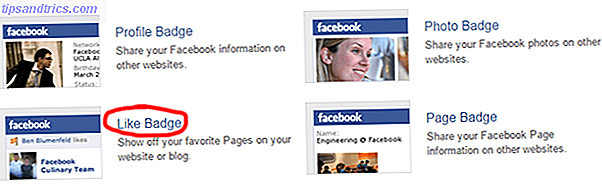Hur många appar har du på din telefon? Forskning tyder på att den typiska användaren installerar 2-3 apps varje månad, vilket uppgår till ganska mycket över tiden. Äntligen hade jag 97 av dem.
Men att hålla reda på vad du har och var de är kan vara svåra. Lyckligtvis har Android många smarta sätt att hitta och starta appar. Här är fem av de bästa för dig att försöka.
1. Använd dina hemskärmar korrekt
Det enklaste sättet att starta appar på Android är att utnyttja dina hemskärmar fullt ut. Android är utformad med både en applåda, som innehåller allt som är installerat på din telefon och flera startskärmspaneler, där du bara kan placera de appar som du använder ofta.
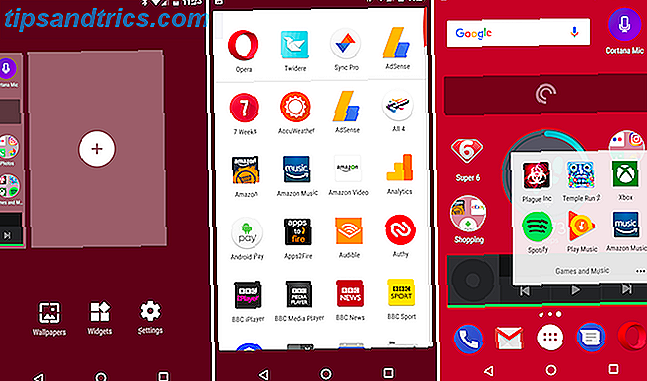
Som standard är Play Butik inställd för att automatiskt lägga till appgenvägar till startsidan. Du kanske vill stänga av det här om du installerar många appar, eller om du har många hemskärmspaneler med luckor - som appar kommer att placeras i den första tillgängliga platsen. Gå till Inställningar i appen Play Butik och avmarkera Lägg till ikon till startskärmen för att inaktivera funktionen.
Du har förmodligen redan en plan för att organisera dina hemskärmar. Om du bara använder appikoner ska du använda mappar 3 Lite kända Android Apps för att hålla dina filer och mappar organiserade 3 Lite kända Android Apps för att hålla dina filer och mappar organiserade Fortfarande utkik efter en bra filhanterare för din Android-enhet? Kanske är det dags att testa några av de mindre kända alternativen. Läs mer för att gruppera dem tillsammans. Om du även använder widgets kan det vara användbart att ägna en hel startsida till varje kategori av app. Så du skulle ha dina mest använda appar på huvudskärmen, med separata paneler för medieapps och widgets, arbetsapps, spel, och så vidare.
Det finns ingen verklig prestationsfrekvens från att ha flera startskärmspaneler, så använd dem.
2. Starta appar med din röst
Google App installerad på alla Android-telefoner gör att du kan starta en app utan att behöva röra skärmen.

Du kan antingen trycka på mikrofonen i sökfältet eller använda kommandot "Ok Google" Varför varje Android-användare behöver använda "OK Google" Varför varje Android-användare behöver använda "OK Google" Kommandot "OK Google" är mycket användbart, men många Android-användare utnyttjar inte ens det. Här är att göra det mesta av det! Läs mer - du kan behöva slå på den i inställningarna för Google-appen > Röst> "Ok Google Detection" - fråga helt enkelt "öppna" eller "starta" den app du vill ha.
Det fungerar med tredjepartsprogram såväl som inbyggda, så länge du kan komma ihåg namnet och uttala det tydligt. Av de appar som jag använder, vägrar Google att känna igen ovanliga namn som FotMob (fotbollsresultatet app) eller Twidere (en av de bästa Twitter-klienterna). Mer vanliga namn som Spotify och Pocket Casts fungerar bra.
3. Sök efter appar efter namn
Det kan vara svårt att hitta appar när du har massor av dem installerade. Du kan inte alltid komma ihåg vad en app heter eller hur dess ikon ser ut.

I Google Now och Pixel-startarna älskar du Nexus men vill du inte ha en pixel? Här är dina alternativ Kärlek Nexus men vill inte ha en Pixel? Här är dina alternativ Om du älskade Google Nexus-raden men är besviken över meddelandet om Google Pixel-telefonen, hjälper den här guiden dig att hitta den perfekta telefonen för dig. Läs mer, det finns en fast sökfält högst upp i applådan så att du kan söka efter dem manuellt. Om du inte kommer ihåg en apps namn spelar det ingen roll - sökresultaten uppdateras med varje tecken du anger, så du behöver bara skriva ett eller två bokstäver för att hitta det du söker. (Pro-tips: länge tryck på ikonen för applådan för att öppna applådan, markera sökrutan och öppna tangentbordet i ett enda drag.)
Ett liknande alternativ finns i andra startfartyg. I Nova kan du till exempel söka apper genom att sippra ner i applådan. Här kan du filtrera resultaten för att markera dina mest använda appar, nyligen använda appar och appar som har uppdaterats.
4. Använd gester
Några tillverkare har experimenterat med rörelser rörelser som ett sätt att starta appar, och några grundläggande de har byggts in i lager Android sedan Marshmallow.
Tanken är att du blinkar din handled på ett visst sätt och kamerans app öppnas. Det fungerar även när skärmen är avstängd.

Twisty Launcher är ett av några appar på Play Store som gör att du kan bygga på det här. Det ger dig tre gester - en flip, en twist och en hacka. Du kan tilldela vilka appar du vill ha dem. Även om det tar lite övning, är det ett praktiskt sätt att komma åt en favoritapp när du laddar upp med livsmedelspåsar och kan faktiskt inte producera skärmen.
5. Starta Apps från Överallt
Eftersom vi använder våra telefoner för fler och fler saker är det inte ovanligt att ständigt använda flera appar samtidigt. 7 Skäl du vill uppgradera till Android Nougat 7 Skäl du vill uppgradera till Android Nougat Om du " tänker på att göra hoppet till Android 7.0 Nougat, kanske kan dessa funktioner övertyga dig. Läs mer . Att gå till startskärmen eller applåda för att starta dem kommer dock bara att sakta ner dig. En bättre lösning är att kunna starta appar från var som helst.
Detta är löftet om Action Launcher 3. Uppgradera till Plus-versionen genom ett köp i app och du får tillgång till två "snabbladda" som fungerar i alla appar.

Dra ditt finger in från skärmens vänstra kant för att se en lista över alla appar som är installerade på telefonen. Swipe från höger och du får en fullt fungerande startskärmspanel, komplett med widgets. Det betyder att du aldrig behöver lämna din aktuella app för att starta, eller bara titta in på, en ny.
Bonus sätt att starta Apps
Dessa fem sätt att starta apps kompletterar varandra. Du har den grundläggande startskärmen, handsfree-alternativ och metoder för kraftanvändare och multi-taskers.
Vill du ha mer? Okej, här går du:
- Med plattan app kan du lägga till en app launcher till panelen Snabbinställningar i Nougat.
- Använd Gesturesökning för att starta appar genom att skriva ett brev eller ett mönster på skärmen.
- Smart Launcher 3 sorterar automatiskt dina appar i kategorier.
- Använd AppDialer Pro för att starta appar genom att skriva in deras namn på ett popup-tangentbord T9.
- Handskfacket låter dig komma åt dina favoritappar och genvägar via en bildruta.
- Om du inte är angelägen om Google Nu, försök Microsofts Cortana för röststyrd applansering.
Skönheten i Android är att om du inte gillar hur det gör något, finns det otaliga alternativ att använda istället.
Hur startar du appar? Hur organiserar du dina hemskärmar? Har du en favorit launcher? Dela dina tankar i kommentarerna.
Ursprungligen skrivet av Erez Zukerman den 15 november 2011.

![8 av de största förändringarna från Facebook 2013 [Weekly Facebook Tips]](https://www.tipsandtrics.com/img/social-media/760/8-biggest-changes-from-facebook-2013.png)
![Hur känner du dig om att vara i Facebooks Psych Experiment? [Weekly Facebook Tips]](https://www.tipsandtrics.com/img/social-media/545/how-do-you-feel-about-being-facebook-s-psych-experiment.png)